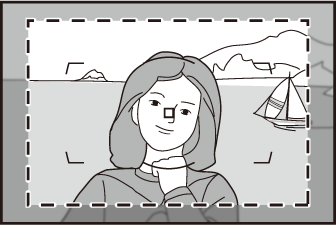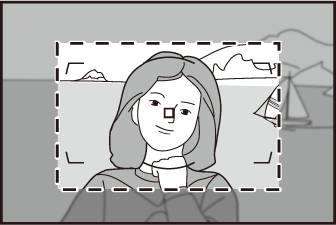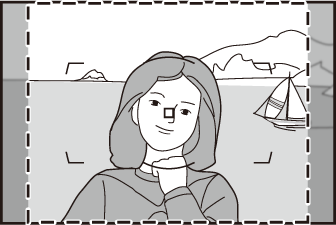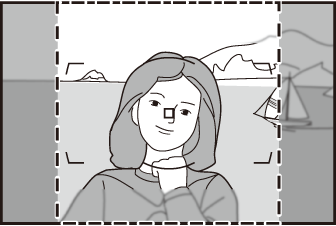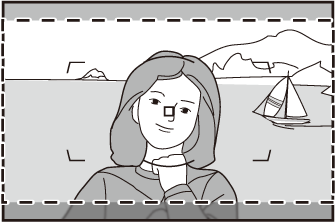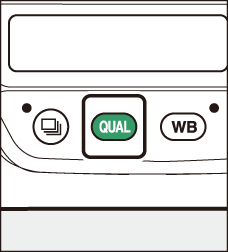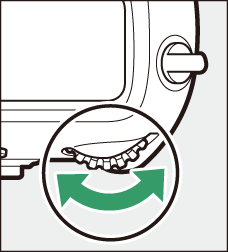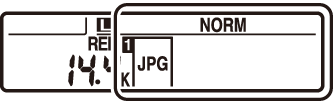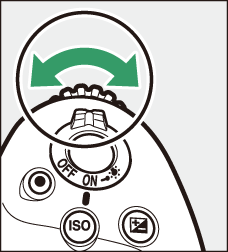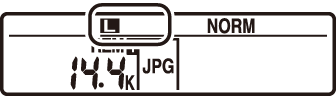Kuvan tallennusvaihtoehdot (kuvan alue, laatu ja koko)
Kuva-alueen asetusten säätäminen
Kuva-alueen asetukset voidaan näyttää valitsemalla valokuvausvalikosta [ ]. 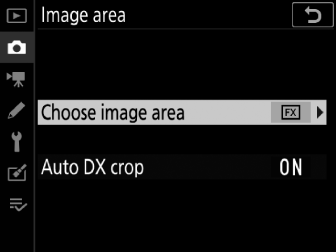
Valitse Kuva-alue
Valitse kuva-alue. Seuraavat vaihtoehdot ovat käytettävissä:
|
Vaihtoehto |
Kuvaus |
|
|---|---|---|
|
TODO: table/tgroup/tbody/row[1]/entry[1]/p/indexmarker[1]TODO: table/tgroup/tbody/row[1]/entry[1]/p/indexmarker[2]c |
[ ] |
Tallenna kuvia FX-muodossa kuvakulmalla, joka vastaa 35 mm:n kameraa. Käytä tätä vaihtoehtoa, kun otat valokuvia 35 mm:n kameroiden NIKKOR-objektiiveilla. |
|
TODO: table/tgroup/tbody/row[2]/entry[1]/p/indexmarker[1]TODO: table/tgroup/tbody/row[2]/entry[1]/p/indexmarker[2]6 |
[ ] |
Pienentää kameraan kiinnitetyn objektiivin kuvakulman objektiiviin, jonka polttoväli on noin 1,2 kertaa pidempi. |
|
TODO: table/tgroup/tbody/row[3]/entry[1]/p/indexmarker[1]TODO: table/tgroup/tbody/row[3]/entry[1]/p/indexmarker[2]a |
[ ] |
Kuvat tallennetaan DX-muodossa. Laske objektiivin likimääräinen polttoväli 35 mm:n muodossa kertomalla 1,5:llä. |
|
TODO: table/tgroup/tbody/row[4]/entry[1]/p/indexmarkerb |
[ ] |
Kuvat tallennetaan kuvasuhteella 5:4. |
|
TODO: table/tgroup/tbody/row[5]/entry[1]/p/indexmarkerm |
[ ] |
Kuvat tallennetaan kuvasuhteella 1:1. |
|
TODO: table/tgroup/tbody/row[6]/entry[1]/p/indexmarkerZ |
[ ] |
Kuvat tallennetaan kuvasuhteella 16:9. |
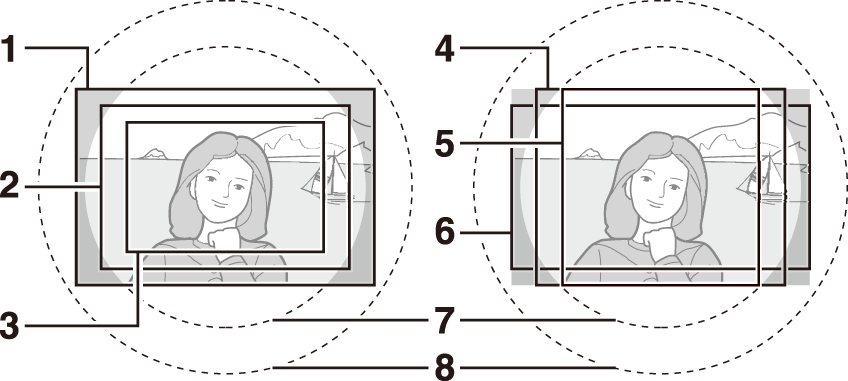
| 1 |
FX (36 × 24) |
|---|---|
| 2 |
1,2× (30×20) |
| 3 |
DX (24×16) |
| 4 |
5:4 (30×24) |
| 5 |
1:1 (24×24) |
|---|---|
| 6 |
16:9 (36×20) |
| 7 |
DX-muotoinen kuvaympyrä |
| 8 |
35 mm muotoinen kuvaympyrä |
Automaattinen DX-rajaus
Valitse, valitseeko kamera automaattisesti [ ] (DX-muoto) -kuva-alueen, kun DX-objektiivi on kiinnitetty.
|
Vaihtoehto |
Kuvaus |
|---|---|
|
[ ] |
Kamera valitsee automaattisesti [ ] (DX-muoto) -kuva-alueen, kun DX-objektiivi on kiinnitetty. |
|
[ ] |
Automaattinen kuva-alueen valinta pois käytöstä. |
DX-objektiivit on suunniteltu käytettäviksi DX-muotoisten kameroiden kanssa, ja niillä on pienempi kuvakulma kuin 35 mm:n kameroiden objektiiveilla. Jos [ ] -asetukseksi on valittu [ ] ja jokin muu vaihtoehto kuin [ ] (DX-muoto) on valittu kohdassa [ ], kun DX-objektiivi on kiinnitetty, kuvan reunat saattavat olla varjostettu. Tätä kutsutaan "rajaukseksi". Rajaus ei ehkä näy etsimessä, mutta kun kuvia toistetaan, saatat huomata resoluution putoamisen tai kuvan reunan tummuvan.
Etsimen näytöt muille kuva-aluevaihtoehdoille kuin [ ] on esitetty alla. Nykyisen rajauksen ulkopuolella oleva alue näkyy harmaalla.
|
1,2× (30×20) |
DX (24×16) |
5:4 (30×24) |
||
|
1:1 (24×24) |
16:9 (36×20) |
Jos [ ] on määritetty painikkeelle mukautetulla asetuksella f3 [ ], kuva-alue voidaan valita painamalla painiketta ja kääntämällä komentokiekkoa.
-
Valittu rajaus näkyy etsimessä.
-
Kuva-alueelle tällä hetkellä valittu vaihtoehto voidaan näyttää yläohjauspaneelissa ja etsimessä painamalla painiketta, jolle [ ] on määritetty.
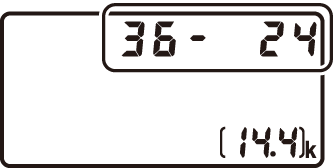
-
Kameran säätimiä, jotka on määritetty [ ], ei voida käyttää kuva-alueen valintaan, kun DX-objektiivi on kiinnitetty ja [ ] -asetukseksi on valittu [ ].
|
Kuva-alue |
Näyttö |
|---|---|
|
[ ] |
|
|
[ ] |
|
|
[ ] |
|
|
[ ] |
|
|
[ ] |
|
|
[ ] |
|
Kuvan koko vaihtelee kohdassa [ ] valitun vaihtoehdon mukaan.
Kuvanlaadun säätäminen
Valitse kuvien tallentamiseen käytettävä kuvanlaatu.
|
Vaihtoehto |
Kuvaus |
|---|---|
|
[ ] |
Tallenna jokaisesta valokuvasta kaksi kopiota: NEF (RAW) -kuva ja JPEG-kopio.
|
|
[ ] |
|
|
[ ] |
|
|
[ ] |
|
|
[ ] |
|
|
[ ] |
|
|
[ ] |
Tallenna valokuvia NEF (RAW) -muodossa. |
|
[ ] |
Tallenna valokuvia JPEG-muodossa. ”Fine” tuottaa laadukkaampia kuvia kuin ”normaali” ja ”normaali” parempilaatuisia kuvia kuin ”perus”.
|
|
[ ] |
|
|
[ ] |
|
|
[ ] |
|
|
[ ] |
|
|
[ ] |
-
NEF (RAW) -tiedostojen tunniste on “*.nef”.
-
NEF (RAW) -kuvien muuntamista muihin erittäin kannettaviin muotoihin, kuten JPEG, kutsutaan "NEF (RAW) -käsittelyksi". Tämän prosessin aikana kuvansäätimiä ja asetuksia, kuten valotuksen korjausta ja valkotasapainoa, voidaan säätää vapaasti.
-
NEF (RAW) -käsittely ei vaikuta itse RAW-tietoihin, ja niiden laatu säilyy ennallaan, vaikka kuvia käsiteltäisiin useita kertoja eri asetuksilla.
-
NEF (RAW) -käsittely voidaan suorittaa kameran sisällä käyttämällä [ ] -kohtaa retusointivalikossa tai tietokoneessa Nikonin NX Studio -ohjelmistolla. NX Studio on saatavilla ilmaiseksi Nikon Download Centeristä.
Kuvanlaatuvaihtoehdon valitseminen
Voit valita kuvanlaatuvaihtoehdon etsimellä otettaessa pitämällä T -painiketta painettuna ja kiertämällä pääkomentokiekkoa. Valittu vaihtoehto näkyy takaohjauspaneelissa.
|
|
|
|
Kuvanlaatua voidaan säätää myös valokuvausvalikon [ ] -kohdalla. Käytä kuvausvalikon [ ] -kohtaa kuvanlaadun säätämiseen reaaliaikanäkymän aikana.
-
Kamera näyttää vain JPEG-kopiot valokuvista, jotka on tallennettu kuvanlaatuasetuksella "NEF (RAW) + JPEG". Jos kameraan oli asetettu vain yksi muistikortti valokuvien tallennuksen aikana, NEF (RAW) -kopioita voidaan katsella vain tietokoneella.
-
Jos valokuvat on tallennettu vain yhdellä muistikortilla, JPEG-kopioiden poistaminen kamerasta poistaa myös NEF (RAW) -kuvat.
-
Jos [ ] on valittuna [ ], NEF (RAW) -kopiot tallennetaan korttipaikan 1 kortille ja JPEG-kopiot paikan 2 kortille ( Kahden muistikortin käyttäminen ).
Kuvakoon valitseminen
Valitse uusien JPEG-kuvien koko. JPEG-kuvien kooksi voidaan valita [ ], [ ] ja [ ]. Kuvan pikselien määrä vaihtelee kuva-alueelle valitun vaihtoehdon mukaan ( Kuva-alueen asetusten säätäminen ).
|
Kuva-alue |
Kuvan koko |
|---|---|
|
[ ] |
Suuri (5568 × 3712 pikseliä) |
|
Keskikokoinen (4176 × 2784 pikseliä) |
|
|
Pieni (2784 × 1856 pikseliä) |
|
|
[ ] |
Suuri (4640 × 3088 pikseliä) |
|
Keskikokoinen (3472 × 2312 pikseliä) |
|
|
Pieni (2320 × 1544 pikseliä) |
|
|
[ ] |
Suuri (3648 × 2432 pikseliä) |
|
Keskikokoinen (2736 × 1824 pikseliä) |
|
|
Pieni (1824 × 1216 pikseliä) |
|
|
[ ] |
Suuri (4640 × 3712 pikseliä) |
|
Keskikokoinen (3472 × 2784 pikseliä) |
|
|
Pieni (2320 × 1856 pikseliä) |
|
|
[ ] |
Suuri (3712 × 3712 pikseliä) |
|
Keskikokoinen (2784 × 2784 pikseliä) |
|
|
Pieni (1856 × 1856 pikseliä) |
|
|
[ ] |
Suuri (5568 × 3128 pikseliä) |
|
Keskikokoinen (4176 × 2344 pikseliä) |
|
|
Pieni (2784 × 1560 pikseliä) |
Tulostuskoko tuumina vastaa kuvan kokoa pikseleinä jaettuna tulostimen resoluutiolla pisteinä tuumalla (dpi; 1 tuuma = 2,54 cm).
Kuvakoon valitseminen
Jos haluat valita JPEG-kuvien koon etsimellä otettaessa, pidä T -painiketta painettuna ja kierrä alikuvien valitsinta. Valittu vaihtoehto näkyy takaohjauspaneelissa.
|
|
|
|
-
Voit valita koon NEF (RAW) -kuville käyttämällä valokuvausvalikon [ ] > [ ] -vaihtoehtoa.
-
Kuvakokoa voidaan säätää myös käyttämällä valokuvausvalikon [ ] > [ ]- ja [ ] -asetuksia.
-
Koon [ ] tai [ ] valitseminen NEF (RAW) -kuville korjaa [ ] > [ ] ja [ ] -vaihtoehdot valokuvausvalikossa osoitteessa [ ] ja [ ].